5 個優秀的 DVD Ripper:將 DVD 翻錄/轉換為 MP4/AVI/MKV 格式
最近,大多數最新的個人電腦或裝置版本都取消了播放 DVD 的功能,這限制了您播放 DVD,除非您有 DVD 播放器。因此,您可以將 DVD 翻錄為視訊格式,使其與大多數設備更相容且易於播放。閱讀並探索這篇文章,了解如何透過市場上最好的 DVD 翻錄工具輕鬆將 DVD 翻錄為影片。
指南清單
第 1 部分:在 Windows/Mac 上將 DVD 轉換為數位視訊的最佳方法 第 2 部分:將 DVD 轉換為 MP4/AVI/MKV 的 4 個最佳 DVD 到視訊翻錄工具 第 3 部分:有關將 DVD 翻錄為數位影片的常見問題解答第 1 部分:在 Windows/Mac 上將 DVD 轉換為數位視訊的最佳方法
有許多不同的工具可以將 DVD 翻錄為任何影片;然而,並非所有這些工具都有資格為您提供出色的 DVD 翻錄和轉換服務,例如 4Easysoft DVD 翻錄器。該工具可將您自製的 DVD 電影檔案轉換為 600 多種格式和設備預設。這包括您是否希望將其轉換為 MP4、AVI、MKV、MOV 等,或使其與您的 iPhone、iPad、Android、三星等相容。自製的DVD 電影。所以 4Easysoft DVD Ripper 是一個功能強大且最好的將 DVD 翻錄為影片的工具。

支援DVD輸出客製化和進階影片編輯功能。
能夠壓縮您自製的 DVD,同時保持其原始品質。
GPU 加速並支援多核心處理器,可實現快速、完美的轉換。
能夠為輸出添加字幕和音軌。
如何使用 4Easysoft DVD Ripper 將 DVD 轉換為視訊格式的簡單步驟:
步驟1訪問官方網站 4Easysoft DVD 翻錄器 下載並安裝在您的 Windows 和 Mac 電腦上。安裝設定完成後,啟動該工具並將 DVD 插入內部或外部驅動器,然後按一下 加載DVD 下拉式選單選項。然後,勾選 載入 DVD 光碟 按鈕。

第2步接下來,透過點擊選擇您想要轉換為數位格式的自製 DVD 電影 完整標題列表 按鈕。然後,該工具將向您顯示標題清單;透過勾選來選擇您喜歡的標題 複選框 就在標題名稱之後。

步驟3然後,點擊 翻錄視頻/音訊 按鈕並勾選 全部翻錄到下拉式選單 存取輸出格式。透過在中選擇您喜歡的輸出格式將 DVD 轉換為視頻 影片 選項卡,是否 MP4、AVI、MKV、 或者 MOV。如果您想更改視訊品質、編碼器、解析度等,您還可以調整輸出;勾選 自訂設定檔 按鈕與 齒輪 圖示.

步驟4最後,完成上述設定後,您可以透過點擊開始將自製 DVD 翻錄為影片格式。 全部撕毀 按鈕。等待工具完成翻錄和轉換過程。

第 2 部分:將 DVD 轉換為 MP4/AVI/MKV 的 4 個最佳 DVD 到視訊翻錄工具
以下是其他 DVD 翻錄工具,旨在輕鬆有效地將 DVD 翻錄為影片。為了幫助您選擇最適合您使用的工具,我們為您提供了一個比較表,以便更輕鬆地進行評估。
頂部 1. 手煞車
前 4 名的 DVD 視訊轉換器中的第一個是 Handbrake。該工具也是一種流行的工具,可用於轉換媒體文件,特別是視訊和圖像以及 DVD。此外,該工具是一個跨平台工具,您可以免費在 Windows、macOS 或 Linux 上使用。此外,該工具非常適合初學者和高級,用戶友好,並附帶各種視訊和音訊調整選項。不過,最新版本不支援 MP4、MKV 和 WebM 以外的其他流行格式。此外,儘管它注入了視訊調整選項,但它仍然比其他工具少。在此背後,由於其功能,該工具仍然是每個視訊、音訊和 DVD 轉換中的熱門選擇之一。
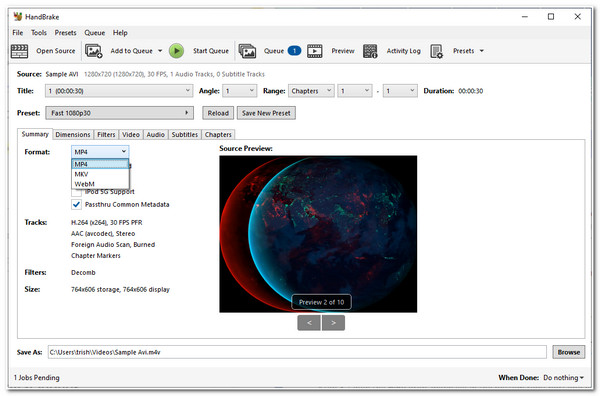
頂部 2.Freemake 視訊轉換器
Freemake Video Converter 確實是將 DVD 翻錄為影片的易於使用的工具之一。除了具有簡單且有吸引力的介面外,該工具還能夠免費轉換和翻錄 DVD,沒有任何試用和限制。此外,它還提供多種格式,如MP4、AVI、MKV、WMV等,以及小工具預設。此外,它還具有能夠在翻錄和轉換過程中或之後保留自製 DVD 電影或個人錄製影片的原始品質的功能。然而,該工具不像市面上其他 DVD 抓取工具那樣跨平台;您只能在 Windows 平台上使用此工具。
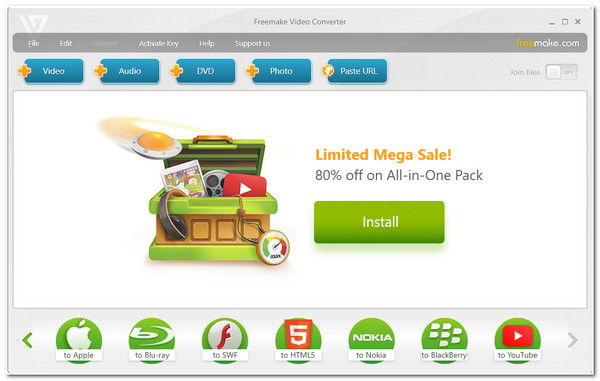
前 3 名:WinX DVD Ripper 白金版
另一種將 DVD 翻錄為影片的熱門工具是 WinX DVD Ripper Platinum。該工具可以備份和翻錄 DVD,從而實現您想要的所有目的,無論是解決相容性問題、獲取高品質檔案還是將其壓縮為更小的檔案大小。此外,與其他 DVD 抓取工具一樣,它支援幾乎所有檔案格式,包括 WMV、MOV、MP4、MPEG、AVI 等。請注意,WinX DVD Ripper Platinum 僅提供最少的 DVD 編輯功能,並在 DVD 翻錄過程後在輸出上附加浮水印。
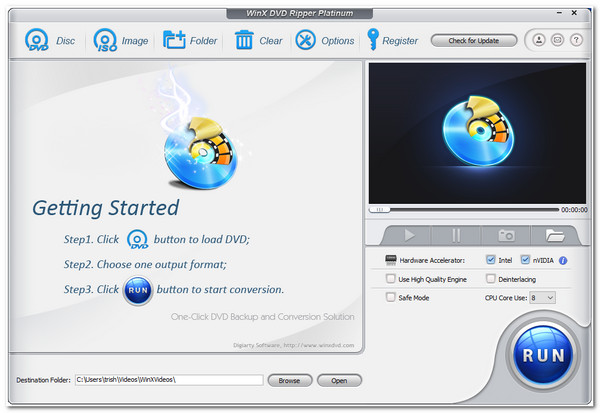
Top 4.VLC 媒體播放器
該系列的最後一個工具是 VLC Media Player。該工具是一款著名的媒體播放器,它不僅設計用於您的媒體播放,還能夠將 DVD 翻錄並轉換為影片。此外,它不僅是適用於所有作業系統的流行工具,而且還是適用於所有媒體或 DVD 轉換的易於使用的工具。此外,它還支援許多不同的媒體格式和視訊或音訊自訂選項來重新排列您的輸出。但是,在某些情況下,VLC 無法正常工作,並且與轉換和輸出問題有關。
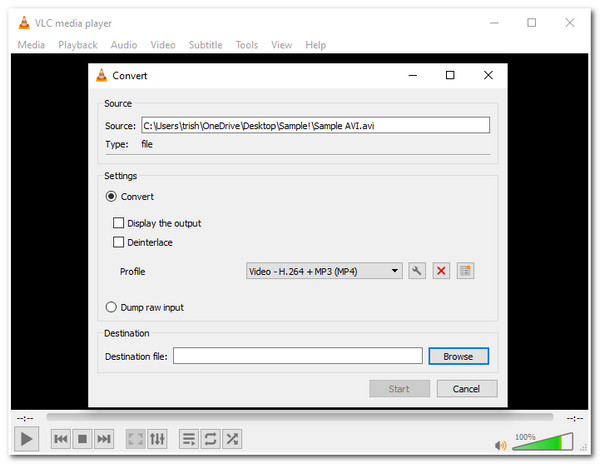
| 比較表 | 支援的格式 | 翻錄和轉換速度 | 影片調整選項和編輯功能 |
| 4Easysoft DVD 翻錄器 | 能夠將 DVD 轉換為 600 多種媒體格式和裝置預設。 | 60 倍超快速度轉換和翻錄過程與 GPU 加速。 | 它支援高級視訊編輯功能和調整選項,可提高輸出的品質和解析度。 |
| 手煞車 | 僅能夠將 DVD 轉換為 MKV、MO4 和 WebM。 | GPU 透過快速翻錄過程進行加速。 | 它提供有限的自訂設定。 |
| Freemake 視訊轉換器 | 它提供 500 種視訊、音訊和移動格式。 | 翻錄和轉換過程的速度令人難以置信。 | 僅提供基本的影片編輯功能。 |
| WinX DVD 開膛手白金版 | 支援350種格式和各種設備。 | 轉換和翻錄速度加快 47 倍。 | 支援有限的視訊調整選項。 |
| VLC 媒體播放器 | 支援超過 20 多種格式。 | 轉換緩慢。 | 它不支援影片編輯功能,並提供一些調整選項。 |
第 3 部分:有關將 DVD 翻錄為數位影片的常見問題解答
-
1. 將 DVD 翻錄為影片的最佳格式是什麼?
MP4 仍然是用於翻錄 DVD 的最佳格式。這種格式相容並支援幾乎所有不同的裝置和串流媒體平台,這就是為什麼它被認為是通用檔案格式。除此之外,它們包含更小的文件大小和令人欽佩的品質。與其他格式相比,MP4 更容易處理和儲存。
-
2. DVD 轉影片需要很長時間才能完成嗎?
這取決於您自製 DVD 的原始大小。如果 DVD 影片包含大量的檔案且很長,則翻錄過程可能需要大約 15 分鐘或更長時間。
-
3. 我可以壓縮翻錄的 DVD 影片以使檔案變得更小嗎?
是的你可以。您可以使用 4Easysoft DVD Ripper 的 此工具工具箱中的視訊壓縮器功能。透過此功能,您可以根據您喜歡的檔案大小縮小從自製 DVD 轉錄的影片的大小。
結論
儘管DVD越來越舊且越來越不方便,但我們仍然可以欣賞其中儲存的電影。上述工具都適合您的 DVD 轉視訊轉換過程。然而,並非所有這些都能為您提供優質的服務和出色的功能。但在這篇文章中,我們為您提供了最好的 DVD 到視訊翻錄器,它可以為您提供如此出色的輸出,例如 4Easysoft DVD 翻錄器。該工具可以輕鬆翻錄 DVD 並將其轉換為數位格式。



